如何在Excel中轻松实现表格添加时间进度?5个步骤让你的项目管理更高效
在项目管理中,表格添加时间进度是一项常见且重要的任务。Excel作为强大的数据处理工具,为我们提供了便捷的方法来实现这一功能。本文将介绍如何在Excel中轻松实现表格添加时间进度,让你的项目管理更加高效和直观。通过掌握这些技巧,你将能够更好地掌控项目进度,提高工作效率。
步骤一:创建基础表格结构
要在Excel中添加时间进度,首先需要创建一个基础的表格结构。这个结构应包括项目任务列表、开始日期、结束日期以及进度条等关键信息。在表格的左侧列出所有项目任务,然后在右侧添加日期列和进度条列。确保为每个任务预留足够的行高,以便后续插入进度条。
在创建表格时,考虑使用Excel的表格功能(Insert > Table)可以让数据管理更加方便。这样做不仅可以让你的表格看起来更加专业,还能在后续数据处理时提供更多便利。
步骤二:设置日期格式
正确设置日期格式是实现表格添加时间进度的关键。选择开始日期和结束日期列,右键点击选择”设置单元格格式”,然后在”数字”选项卡中选择”日期”类型。选择一个适合你项目需求的日期显示格式,如”yyyy/mm/dd”或”mm/dd/yyyy”。
为了更好地可视化项目时间线,你可以考虑在表格顶部添加一个日期标尺。使用SEQUENCE函数生成连续的日期序列,然后应用条件格式突出显示周末或特定日期,这样可以让你的进度表更加直观。
步骤三:插入进度条
Excel提供了多种方式来插入进度条,其中最简单的方法是使用条件格式。选择用于显示进度条的单元格范围,然后转到”开始”选项卡,点击”条件格式” > “数据条”。选择一个适合你项目风格的进度条样式。
为了让进度条能够准确反映任务的开始和结束时间,需要在条件格式规则中设置适当的公式。可以使用类似=(TODAY()-$B2)/($C2-$B2)的公式,其中B2和C2分别代表开始日期和结束日期单元格。这样,进度条将根据当前日期自动更新,直观显示任务的完成进度。
步骤四:添加自动计算功能
为了让你的表格更加智能和动态,可以添加一些自动计算功能。例如,可以使用公式自动计算任务持续时间、完成百分比或剩余天数。这些信息可以帮助项目管理者更好地把握项目进度和资源分配。
一个实用的公式示例是计算任务完成百分比:=(TODAY()-B2)/(C2-B2),其中B2和C2仍然代表开始和结束日期。将此公式应用到专门的”完成百分比”列中,可以得到每个任务的实时完成情况。结合条件格式,你还可以为不同的完成阶段设置不同的颜色,使进度一目了然。
步骤五:优化和美化表格
最后一步是优化和美化你的表格,使其更加专业和易读。可以考虑以下几点:
1. 使用适当的字体和颜色方案,确保文字清晰可读。
2. 为不同类型的任务或不同优先级设置不同的背景色。
3. 添加图例说明各种颜色和符号的含义。
4. 使用边框和网格线增强表格的结构感。
5. 考虑添加图表或数据透视表,以不同的方式展示项目进度。
通过这些优化,你的Excel表格将不仅功能强大,还能在视觉上给人以专业和有条理的印象,有助于提高团队协作效率和项目透明度。
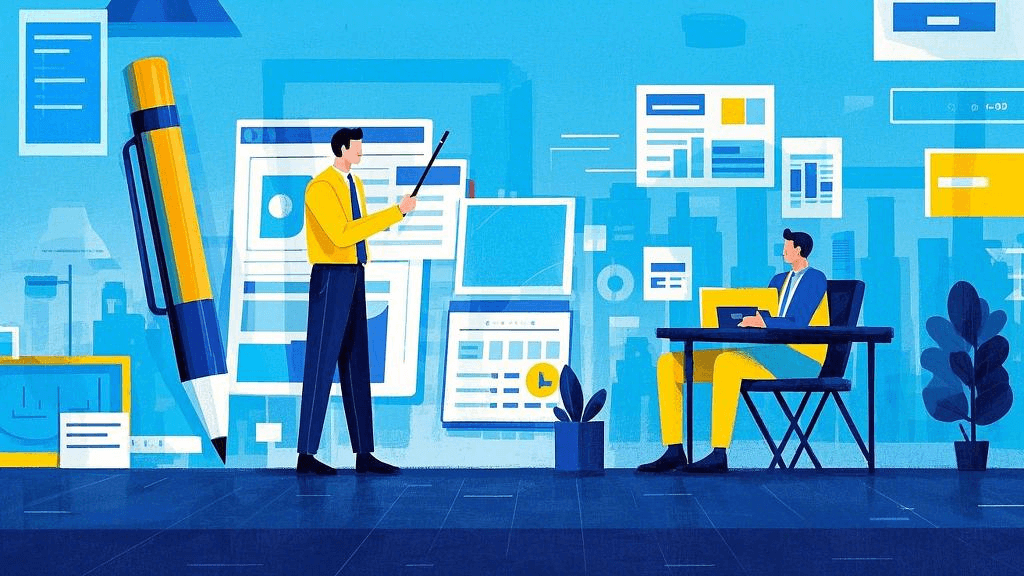
掌握了这五个步骤,你就能在Excel中轻松实现表格添加时间进度,大大提升项目管理效率。这种方法不仅适用于小型项目,对于大型、复杂的项目同样适用。通过定期更新和维护你的进度表,可以确保项目始终保持在正确的轨道上。
对于那些需要更高级项目管理功能的团队,可以考虑使用专业的项目管理工具。例如,ONES 研发管理平台提供了更全面的项目管理解决方案,包括自动化的进度跟踪、资源分配和团队协作等功能。无论你选择使用Excel还是专业工具,重要的是要建立一个清晰、可视化的系统来跟踪和管理你的项目进度。通过持续优化你的表格添加时间进度方法,你将能够更好地控制项目节奏,提高团队效率,最终达成项目目标。







































